Stacks bestaan al sinds OS X 10.5 Leopard, waardoor je de mogelijkheid hebt om mappen naar je Mac-dock te slepen voor snelle en gemakkelijke toegang. Een stapel biedt met één klik toegang tot de inhoud van een map. Hiermee hoeft u niet meer door uw bestandshiërarchie te bladeren in de Finder terwijl u uw bureaublad vrijhoudt van mappictogrammen. In plaats van mappen op uw bureaublad te verspreiden, zoals u wellicht verleidt voor mappen die u regelmatig gebruikt, kunt u met Stacks die mappen binnen handbereik houden en toch weggestopt in het Dock.
Bovendien is een stapel efficiënter dan een bureaubladmap: u hoeft slechts één keer op een stapel te klikken om de inhoud te bekijken versus de twee klikken die nodig zijn om een map te openen. En dan moet je maar eenmaal op een bestand in een stapel klikken om het te openen in vergelijking met twee klikken wanneer je een bestand opent met behulp van de Finder.
Voeg een stapel toe
OS X begint met een stapel met downloads, de map waar standaard je Mac bestanden plaatst die je hebt gedownload van internet. Als u een nieuwe stapel wilt maken, sleept u eenvoudigweg een map naar de rechterkant van uw Dock in de buurt van de prullenbak. Een stapel kan een combinatie van bestanden, apps en submappen bevatten.
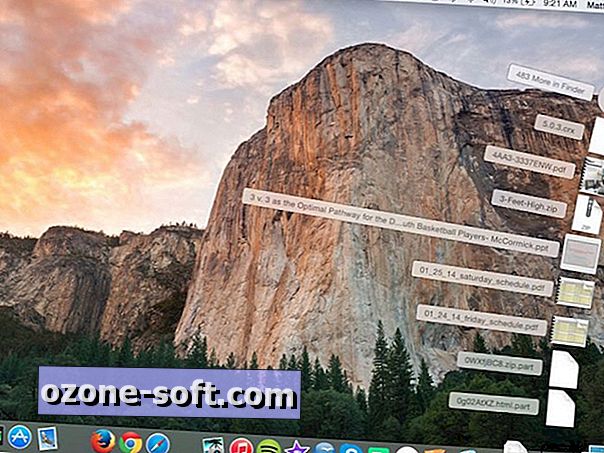
Omdat ik in iOS ben gewend geraakt om een app-pictogram boven op een ander te slepen om een map te maken, heb ik geprobeerd een stapel te maken door een bestand naar het Dock te slepen en er vervolgens een ander bestand bovenop te slepen. Geen geluk. Ik eindigde met twee afzonderlijke bestanden die op mijn Dock waren geplakt in plaats van op een stapel.
Tweak een stapel
Je hebt een drietal opties voor hoe een stapel eruit ziet en handelt. Als u deze opties wilt gebruiken, klikt u met de rechtermuisknop op een stapel.
U kunt de bestanden in een stapel sorteren op bestandsnaam of soort of op datum toegevoegd, datum gewijzigd of datum gecreëerd.
Een stapel kan op twee manieren in het Dock worden weergegeven. U kunt het weergeven als het mappictogram of een stapel bestanden.
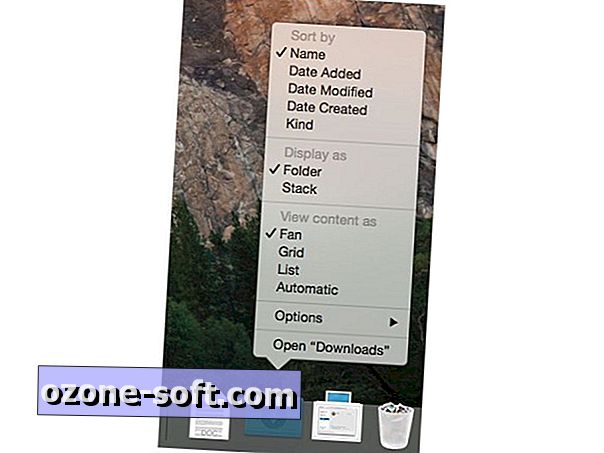
Ten slotte zijn er drie manieren waarop een stapel tot leven kan komen: waaier, rooster en lijst. De ventilatorweergave is een gebogen stapel met maximaal acht pictogrammen met bovenaan een knop om de rest in Finder te bekijken. In de rasterweergave ziet u een schuifbaar raster met grote pictogrammen, terwijl in de lijstweergave een schuifbare lijst met kleine pictogrammen wordt weergegeven. Als u de automatische weergave selecteert, kiest OS X de beste weergave op basis van het aantal items in de stapel. Voor kleine stapels, bijvoorbeeld, is de ventilatorweergave de keuze.
Dood een stapel
Als u een stapel uit uw Dock wilt verwijderen, klikt u met de rechtermuisknop op een stapel en selecteert u Opties> Verwijderen uit Dock. Omdat een stapel gewoon een snelkoppeling naar een map is, verwijdert u bij het verwijderen van een stapel alleen de snelkoppeling; de bijbehorende map blijft behouden nadat een stapel is verwijderd.













Laat Een Reactie Achter